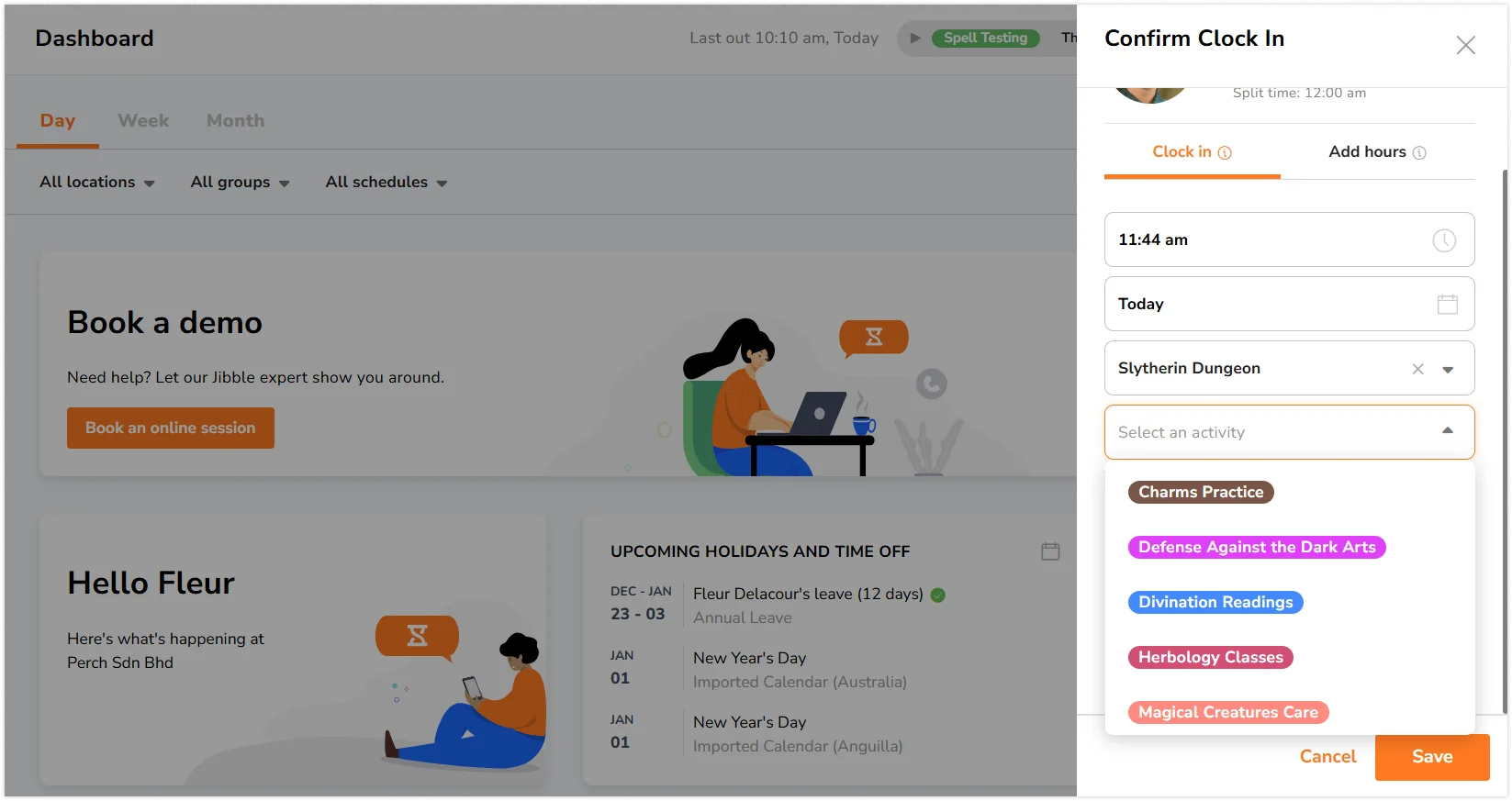Mengatur aktivitas
Anggota tim dapat melacak waktu terhadap aktivitas untuk mendapatkan wawasan dan pelaporan yang lebih dalam
Dengan aktivitas, anggota Anda dapat melacak waktu terhadap mereka sehingga Anda dapat membuat laporan yang berguna untuk penggajian, klien, biaya pekerjaan, atau produktivitas kerja.
Artikel ini mencakup:
- Menambahkan aktivitas
- Menugaskan kegiatan kepada sekelompok orang
- Melacak waktu terhadap aktivitas
- Melihat aktivitas di lembar waktu dan laporan
Menambahkan aktivitas
Anda dapat membuat rangkaian aktivitas pertama Anda selama orientasi, atau menambahkannya dengan membuka Aktivitas & Proyek > Aktivitas.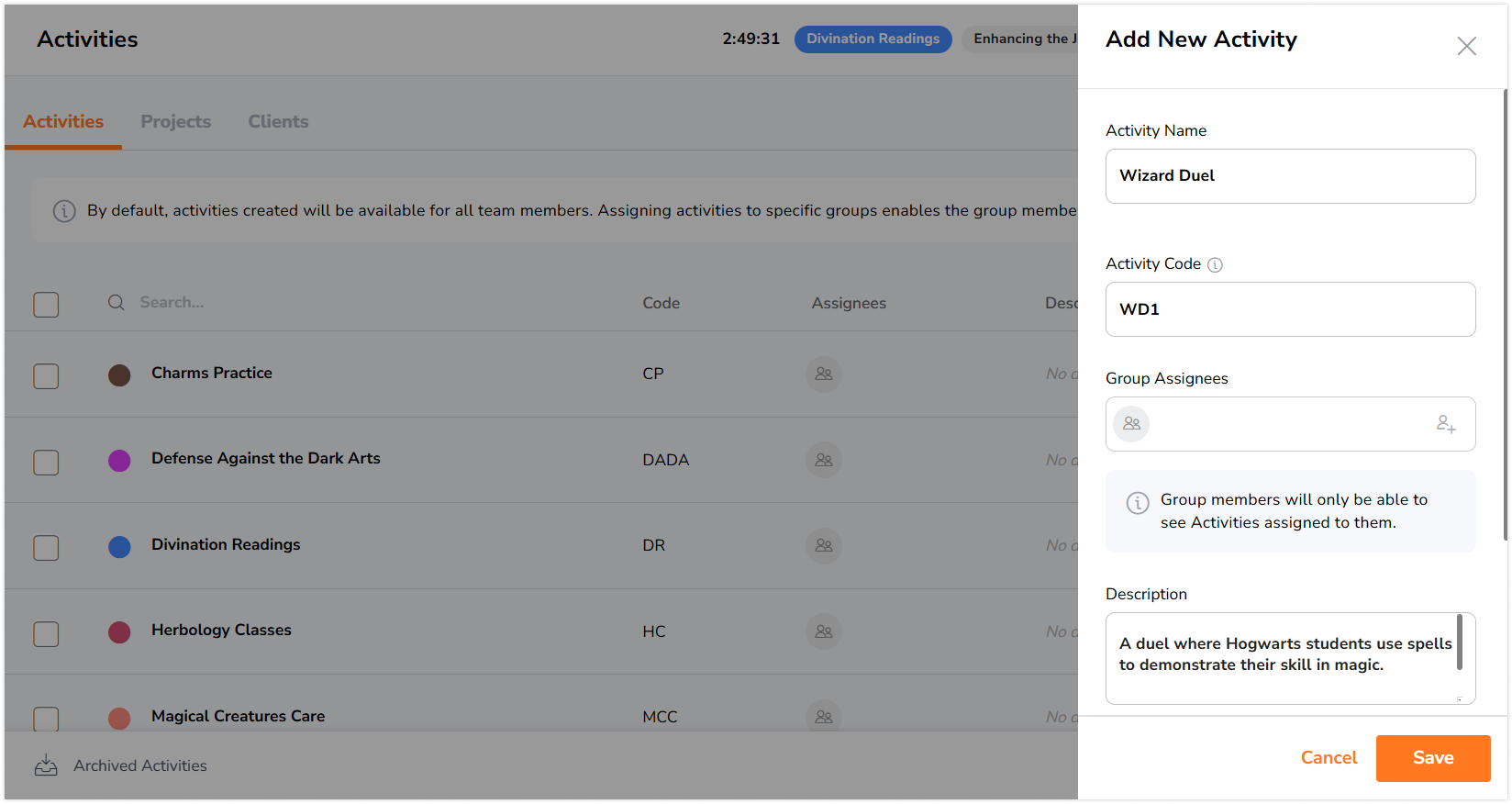
-
Di sudut kanan atas, klik Tambah Aktivitas.
-
Tambahkan Nama Aktivitas (digunakan untuk pencatatan waktu), Kode Aktivitas (digunakan untuk pelaporan), Penerima Grup (untuk menetapkan aktivitas ke grup tertentu), dan Deskripsi (opsional).
-
Tekan Simpan dan Anda selesai! Staf Anda sekarang dapat melacak waktu untuk aktivitas ini.
Menugaskan kegiatan kepada sekelompok orang
Secara default, setiap orang bisa melacak waktu pada semua aktivitas. Jika Anda ingin membatasi anggota tim Anda pada tugas-tugas tertentu (misalnya, staf penjualan hanya boleh mengerjakan tugas penjualan), Anda dapat melakukannya dari pengaturan grup dan tab Aktivitas.
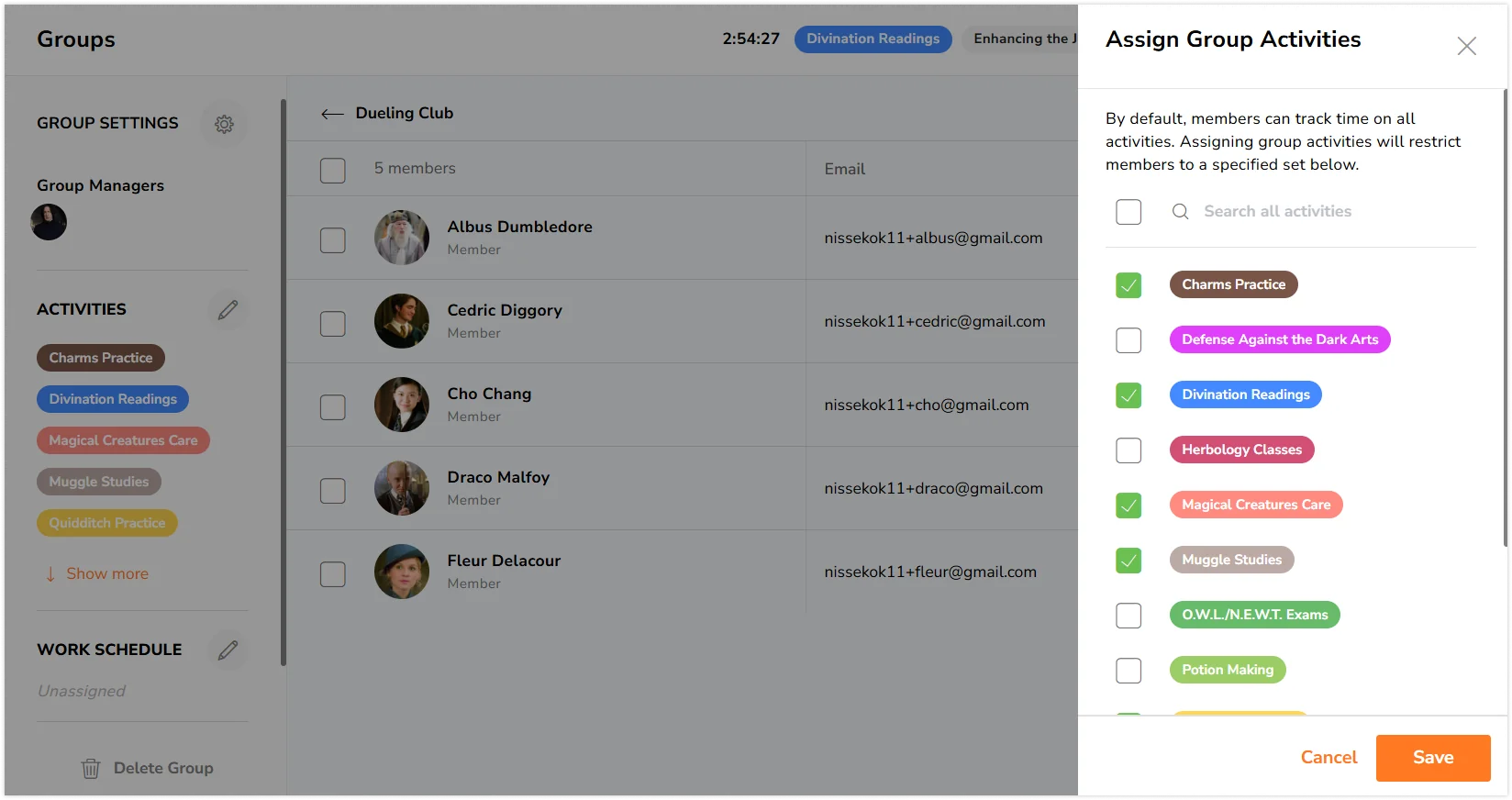
Dari pengaturan grup:
- Arahkan ke Orang > Pilih grup.
- Klik ikon ikon pensil untuk mengedit pengaturan grup.
- Tetapkan aktivitas yang diinginkan ke dalam grup.
- Klik Simpan.
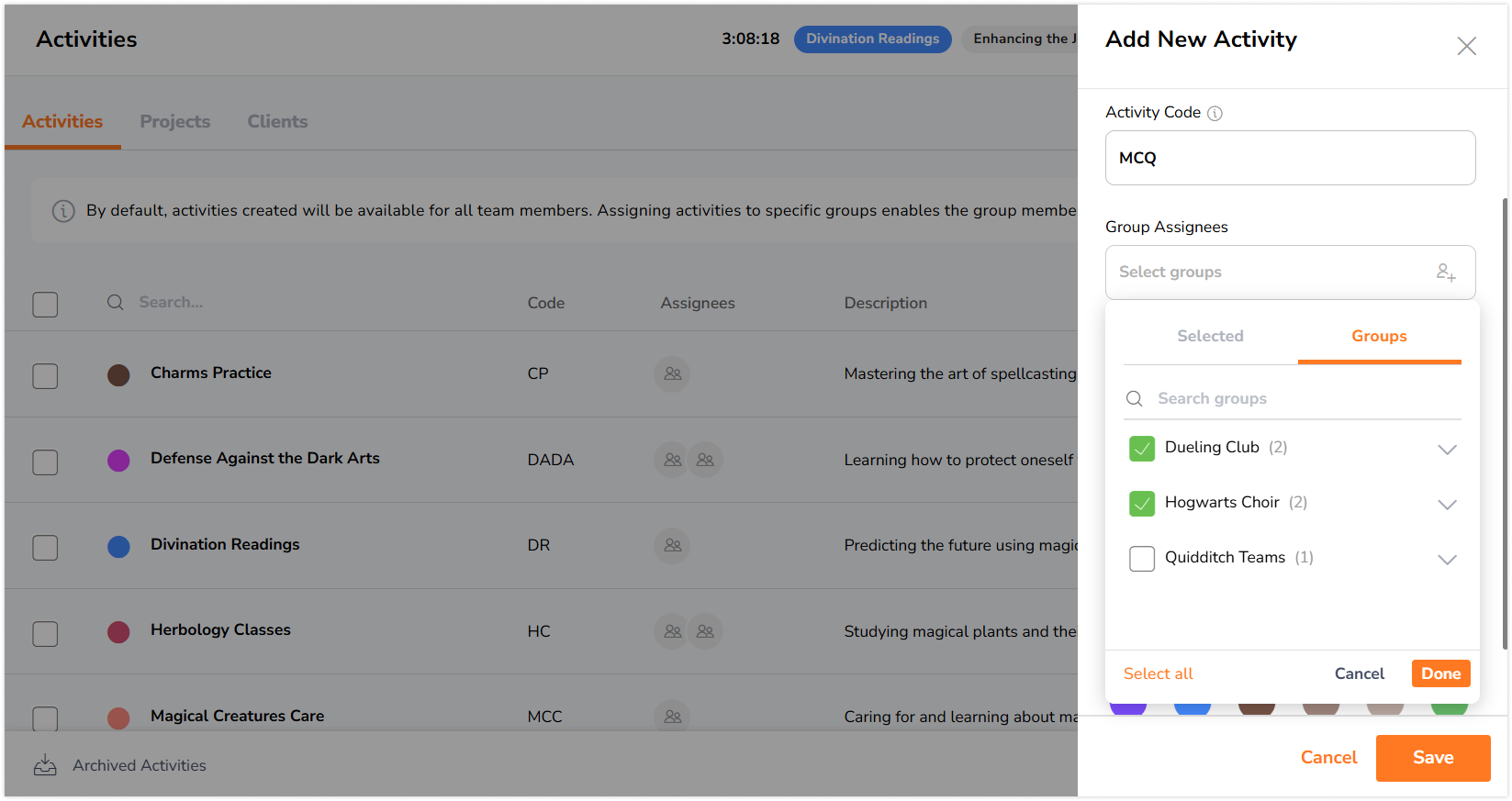
Dari tab Aktivitas:
- Pergi ke halaman Aktivitas tab Aktivitas.
- Klik Tambah Aktivitas atau edit aktivitas yang sudah ada dengan mengklik ikon pensil.
- Pada bidang Group Assignees, buka menu tarik-turun dan pilih grup yang diinginkan.
- Klik Selesai untuk menyimpan pilihan Anda.
Setelah disimpan, semua anggota tim dalam grup hanya akan dapat melacak waktu pada aktivitas yang dipilih. Aktivitas lainnya akan disembunyikan dari pandangan mereka.
Catatan: Jika tidak ada aktivitas yang ditetapkan ke grup, anggota grup tersebut akan dapat melacak waktu pada semua aktivitas, tanpa batasan pada pilihan yang tersedia.
Melacak waktu terhadap aktivitas
Setelah Anda mengatur aktivitas yang berbeda, anggota tim Anda sekarang memiliki opsi untuk memilih aktivitas ketika mereka masuk. Jika mereka beralih ke tugas baru, mereka tidak perlu melakukan absen, mereka cukup melakukan absen lagi pada aktivitas baru.
Hari kerja pada umumnya bisa terlihat seperti ini:
-
8.45 PAGI: Masuk – Pengujian produk (Saya mulai bekerja. Pekerjaan pertama saya hari ini adalah pengujian produk.)
-
10.07 PAGI: Masuk – Pengujian pengguna (Saya sudah selesai dengan pengujian pertama dan saya akan mulai dengan pengujian pengguna.)
-
12.29 SIANG: Mulai Istirahat (Saatnya makan siang!)
-
1.17 PM: Dalam – Pengujian pengguna (Akhiri istirahat, kembali bekerja.)
-
3.30 SORE: Mulai istirahat (Mengantuk! Saatnya minum kopi!)
-
4 SORE: Dalam – pengembangan web (Akhir istirahat, sekarang saya bisa mulai mengerjakan tugas baru.)
-
6.13 PM: Keluar (Selesai untuk hari ini.)
Catatan: Anda selalu dapat menyesuaikan kode yang Anda gunakan untuk absen, di Pengaturan Aktivitas.
Melihat aktivitas di lembar waktu dan laporan
Setelah anggota tim Anda mulai melacak waktu berdasarkan aktivitas, Anda akan memiliki informasi yang lebih rinci tentang waktu yang dihabiskan setiap hari, mingguan , dan bulanan.
Ada dua area yang berguna untuk melihat informasi ini:
Perincian aktivitas dari lembar kerja harian karyawan yang terperinci
Buka Lembar Waktu > Klik pada hari/waktu anggota tim untuk detail lebih lanjut. Lembar waktu akan terlihat seperti ini di web: 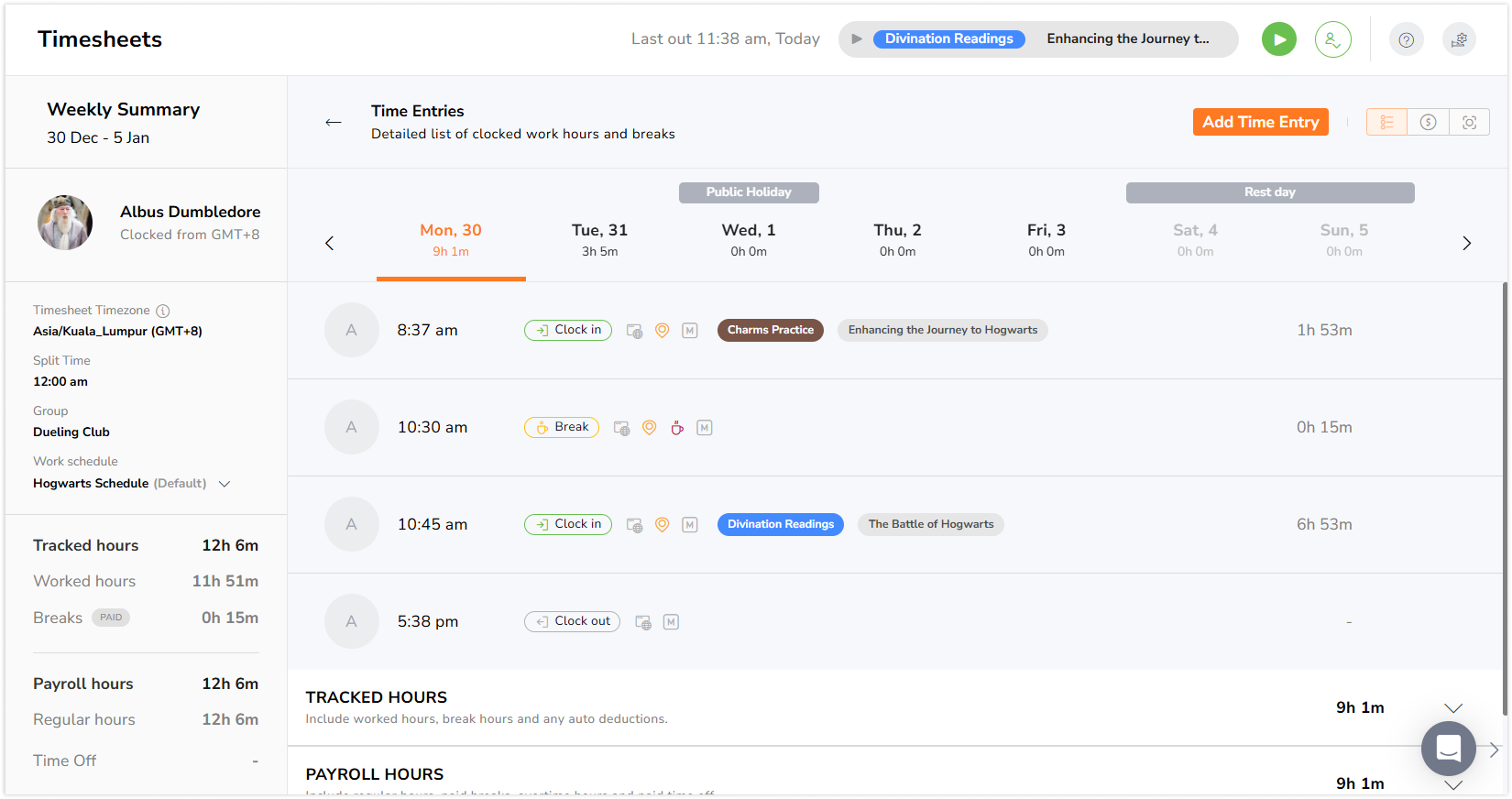
Laporan waktu yang dilacak
Memungkinkan Anda untuk melaporkan aktivitas, klien, dan proyek di seluruh organisasi. Lihat perincian dalam tiga diagram lingkaran yang berbeda.
-
Buka Laporan > Laporan Waktu yang Dilacak.
-
Pilih filter tanggal.
-
Pilih apakah Anda ingin mengelompokkan berdasarkan Tanggal, Anggota, Proyek, atau Klien.
-
Pilih subkelompok (Aktivitas, Klien, atau Proyek).
-
Lihat perubahan rincian tabel di bagian bawah.
Untuk informasi lebih lanjut, baca tentang menyiapkan proyek dan klien.